Οδηγίες χρήσης υπηρεσίας Smart Backup
Η υπηρεσία Smart Backup θα σε βοηθήσει να διαχειρίζεσαι και να διατηρείς backups όπως ακριβώς το χρειάζεσαι, εύκολα και γρήγορα χωρίς να επιβαρύνεις τους πόρους του server σου.
Πώς βλέπω την κατάσταση του τελευταίου μου backup;
Συνδέσου στην υπηρεσία:
Επίλεξε “Dashboard” από το αριστερά κάθετο μενού
- Αν στο πεδίο ‘Protected Machines” βλέπεις τον αριθμό 1, ο server σου αποθηκεύει ομαλά backup.
- Αν στο πεδίο ‘Protected Machines” βλέπεις τον αριθμό 1 και στο πεδίο ”Failed” τον αριθμό 1, τότε το τελευταίο backup σου απέτυχε.
- Αν στο πεδίο ‘Protected Machines” βλέπεις τον αριθμό 1 και στο πεδίο ”Warning” τον αριθμό 1, τότε το μεγαλύτερο μέρος του τελευταίου σου backup έχει αποθηκευτεί αλλά κάποια μέρη του αντιμετώπισαν πρόβλημα.
- Αν στο πεδίο ‘Protected Machines” βλέπεις τον αριθμό 1 και στο πεδίο ”Unknown” τον αριθμό 1, τότε κατά τη λήψη του τελευταίου σου backup παρουσιάστηκε κάποιο άγνωστο σφάλμα.
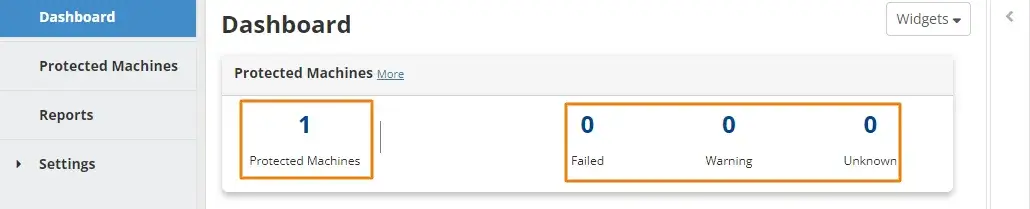
Προσοχή: Σε κάθε περίπτωση σφάλματος του τελευταίου backup σου, δεν επηρεάζονται τα backup που έχουν ήδη αποθηκευτεί. Επικοινώνησε με το support@dnhost.gr για να επιλύσουμε άμεσα το πρόβλημα ή περίμενε να δεις αν το σφάλμα θα διορθωθεί στο επόμενο προγραμματισμένο backup.
Πώς βλέπω τα στοιχεία του backup server και τη συχνότητα λήψης backup;
Συνδέσου στην υπηρεσία:
→ επίλεξε “Protected Machines” από το αριστερά κάθετο μενού
→ επίλεξε το βελάκι αριστερά από το όνομα του server που σε ενδιαφέρει.
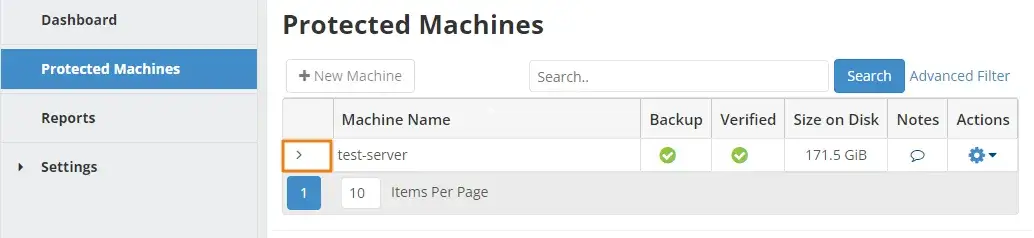
Στη στήλη “Identification” θα δεις όλα τα στοιχεία που αφορούν το backup server.
Στη στήλη “Disk Safe Statistics” θα δεις όλα τα στοιχεία που αφορούν το σκληρό δίσκο που αποθηκεύονται τα backup σου.
Στη στήλη “Schedule” θα δεις όλα τα στοιχεία που αφορούν τη συχνότητα αποθήκευσης των backup και τον προγραμματισμό λήψης τους.
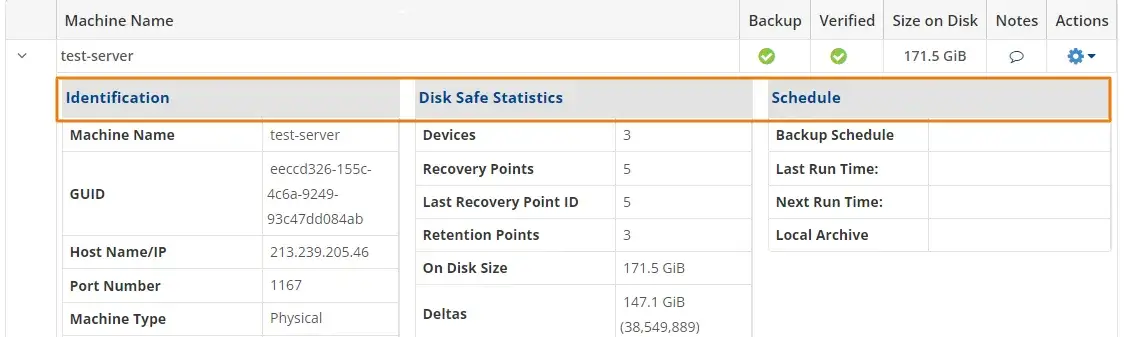
Πώς βλέπω τα Recovery Points και τα Retention Points των backup μου;
Τα Recovery Points είναι τα συνεχή backup που διατηρεί η Continuous Backup υπηρεσία με βάση τη συχνότητα λήψης που έχετε επιλέξει με την αγορά της συνδρομής σας.
Τα Retention Points είναι περιοδικά backup που διατηρεί η Continuous Backup υπηρεσία και χρησιμεύουν περισσότερο σαν αρχείο backup παλαιότερων μηνών ή και ετών.
Για να δεις τα recovery & retention points:
→ επίλεξε “Protected Machines” από το αριστερά κάθετο μενού
→ επίλεξε το γρανάζι στα δεξιά του server που σε ενδιαφέρει και στη συνέχεια“Open Recovery Points”
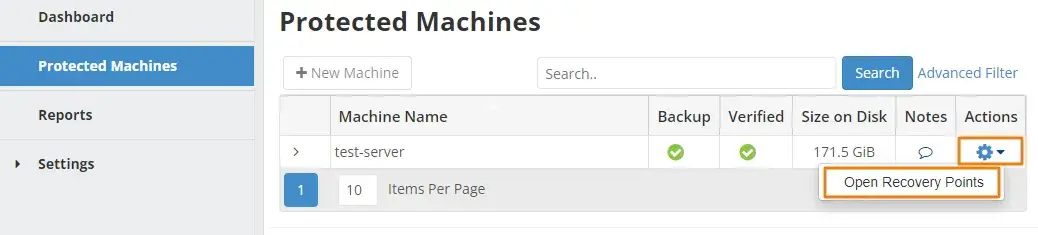
→ επίλεξε “Recovery Points” ή “Retention Points” από το οριζόντιο menu
→ διάλεξε την ημερομηνία που επιθυμείς να δεις και επίλεξε το γρανάζι στα δεξιά της.
→ επίλεξε από το αναδυόμενο πεδίο την επιλογή “Browse”
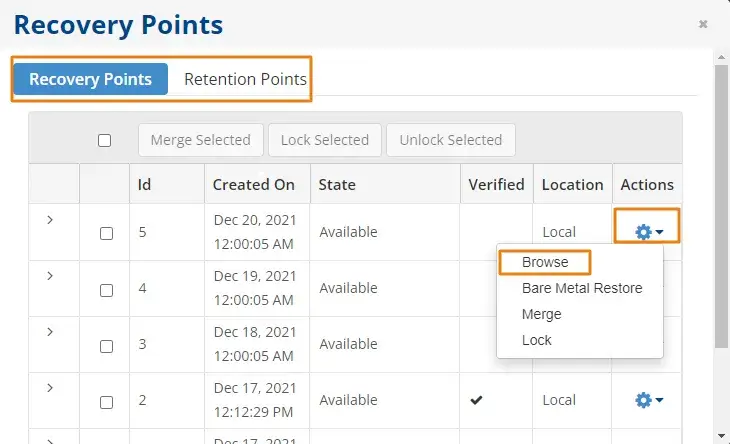
Πώς επαναφέρω ή ελέγχω πριν την επαναφορά ένα ή περισσότερα αρχεία ενός backup;
→ επίλεξε το backup (recovery ή restore point) που επιθυμείς ακολουθώντας τις παραπάνω οδηγίες
→ αναζήτησε τα αρχείο που επιθυμείς επιλέγοντας με διπλό κλικ τους φακέλους που σε ενδιαφέρουν και την επιλογή “Up”, πάνω αριστερά στο menu, για να επιστρέψεις στον αρχικό φάκελο
ή χρησιμοποίησε τη σύνθετη αναζήτηση της εφαρμογής επιλέγοντας το “Search” από το οριζόντιο menu, συμπληρώνοντας το όνομα του αρχείου στο πεδίο που θα εμφανιστεί και επιλέγοντας “Search” ώστε να εμφανιστεί η λίστα αποτελεσμάτων
ή πληκτρολόγησε το όνομα του φακέλου που αναζητάς στο πεδίο “Location”.
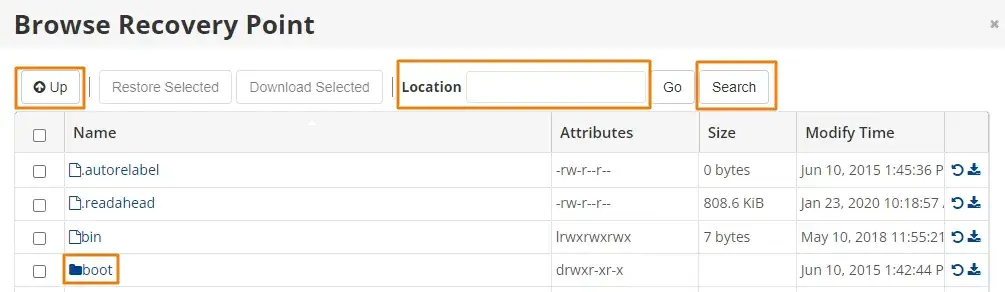
Για Restore:
→ επίλεξε το εικονίδιο “Restore” στα δεξιά της σειράς του αρχείου που θέλεις να κάνεις restore.

→ αν θέλεις να κάνεις μαζικό restore αρχείων, επίλεξε τα πλαίσια ελέγχου στα αριστερά του ονόματός τους και πάτησε το κουμπί “Restore Selected” από το οριζόντιο menu.
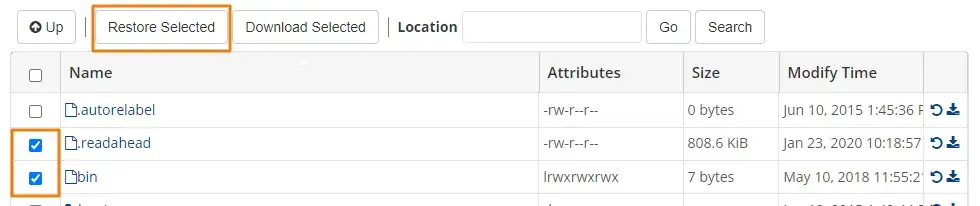
Για Download:
→ αν θες να ελέγξεις αν το αρχείο που θες να επαναφέρεις (restore) έχει το επιθυμητό περιεχόμενο (πχ αν δεν έχει τις γραμμές κώδικα που πιστεύεις ότι δημιούργησε πρόβλημα σε κάποιο website ή ρύθμιση) επίλεξε το εικονίδιο “Download” στα δεξιά της σειράς του αρχείου που θέλεις να κάνεις restore, για να το κατεβάσεις στον η/υ σου και να το ελέγξεις.

→ αν θέλεις να κάνεις μαζικό download αρχείων, επίλεξε τα πλαίσια ελέγχου στα αριστερά του ονόματός τους και πάτησε το κουμπί “Download Selected” από το οριζόντιο menu.
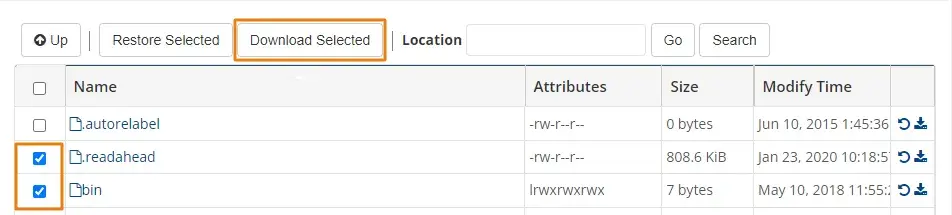
ΠΡΟΣΟΧΗ: Όλες οι υπόλοιπες επιλογές ή ενέργειες που προσφέρονται στα menu της Smart Backup Υπηρεσία ενδέχεται να μεταβάλλουν τα αποθηκευμένα backup σου. Σε συμβουλεύουμε να τις χρησιμοποιείς μόνο έπειτα από γραπτή επικοινωνία με εξειδικευμένο τεχνικό της DNHOST.




